Comment masquer votre numéro sur votre smartphone Samsung avec cette astuce de One UI?
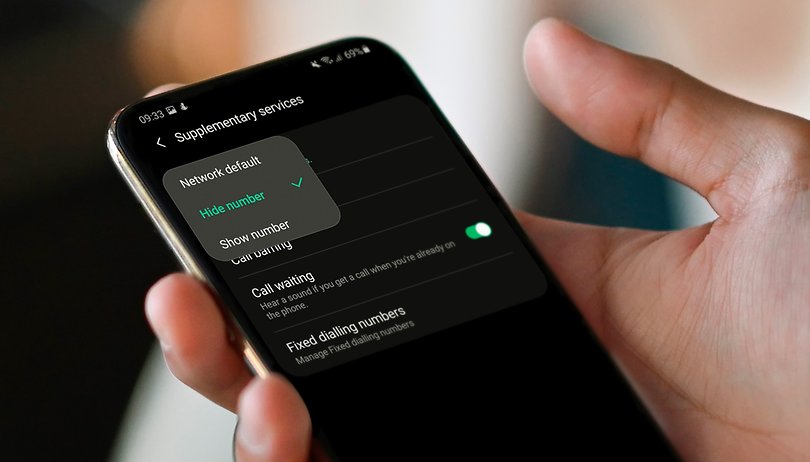

Pour des raisons de confidentialité, vous pouvez choisir de masquer l'identifiant de l'appelant ou votre numéro de téléphone lorsque vous appelez quelqu'un sur votre smartphone Samsung. Dans ce tutoriel, nextpit vous montre étape par étape, comment cacher votre numéro pour les appels.
Pourquoi cacher votre numéro de téléphone lors des appels?
Il y a plusieurs raisons pour lesquelles vous devriez masquer l'identifiant de l'appelant ou votre numéro de téléphone, mais la plus importante est de rendre votre appel anonyme pour l'autre contact.
En activant ou en masquant l'identifiant de l'appelant, l'interlocuteur ne pourra pas identifier votre numéro de téléphone et votre appel sera qualifié d'"Inconnu" ou de "Privé". Cependant, il sera toujours possible pour les agences et les services gouvernementaux de révéler votre numéro.
- Regardez également nos meilleurs trucs et astuces cachés de One UI pour votre smartphone Samsung One
De plus, cette fonction n'est pas prise en charge par tous les réseaux mobiles, vous pourrez donc vérifier auprès de votre opérateur s'il propose de masquer l'identifiant de l'appelant.
Comment masquer votre numéro de téléphone sur votre smartphone Galaxy?
Il existe deux façons de masquer ou de bloquer votre numéro de téléphone sur un smartphone Samsung Galaxy ou une Galaxy Tab compatible avec les téléphones cellulaires. L'une s'applique à tous les appels sur votre opérateur ou réseau, et l'autre à un appel unique à l'aide de l'application Téléphone officielle des Galaxy. Nous allons vous montrer la première méthode, alors suivez les étapes suivantes:
- Ouvrez l'application Téléphone sur votre smartphone Samsung
- Appuyez sur l'icône à 3 points en haut et sélectionnez Paramètres
- Faites défiler vers le bas et appuyez sur Services supplémentaires
- Choisissez le numéro SIM que vous allez changer
- Appuyez sur Affichage de l'ID appelant
- Sélectionnez Masquer le numéro
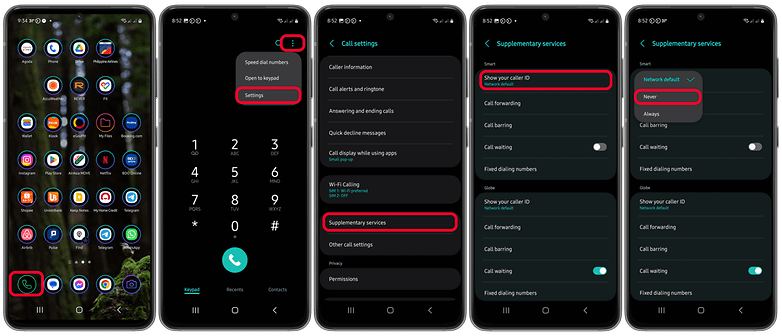
La dernière étape enregistre automatiquement vos paramètres. Vous pourrez revenir à l'option Réseau par défaut ou à l'option Toujours en retournant dans les mêmes paramètres.
De plus, selon le smartphone Galaxy que vous utilisez, la boîte de dialogue permettant de masquer/bloquer votre numéro de téléphone aura une formulation légèrement différente. La boîte de dialogue peut afficher "Cacher le numéro" ou "Afficher le numéro" au lieu des options "Jamais" et "Toujours".
Comment cacher votre numéro de téléphone pour des appels individuels?
Selon votre lieu de résidence et si votre réseau prend en charge le masquage de l'identifiant de l'appelant, vous n'aurez pas besoin de modifier les paramètres d'appel si vous souhaitez simplement masquer ou bloquer votre numéro pour chaque appel. Il s'agit d'une méthode plus simple, qui fonctionne avec d'autres applications téléphoniques, comme l'application d'appel par défaut d'Android.
- Ouvrez l'application Téléphone sur votre smartphone Galaxy
- Ajoutez #31# comme préfixe avant de composer le numéro à appeler
- Appuyez sur le bouton de composition pour appeler le numéro
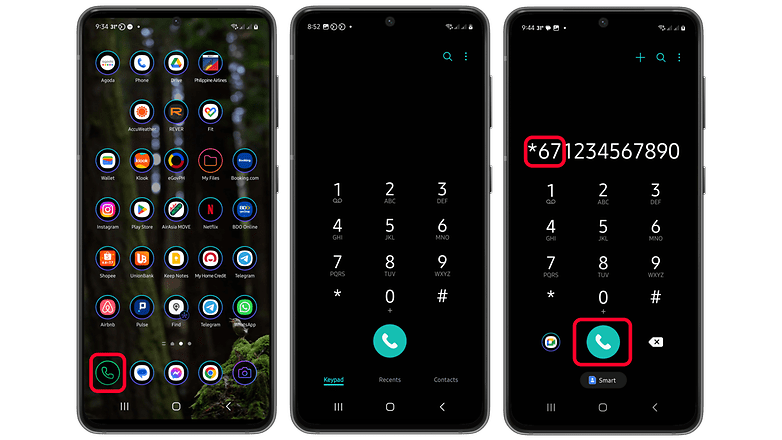
Plus
- Bel écran Amoled
- Bonnes performances dans les applications et les jeux
- Meilleure politique de mise à jour de la catégorie
Moins
- Quelques bloatware
- Recharge lente
- Pas de prise casque

Avez-vous déjà caché votre numéro de téléphone avant d'appeler? Préférez-vous masquer votre numéro de téléphone ou non?



















